5 tapaa venyttää valokuvaa ilman vääristymiä online-/offline-tilassa
Joskus voit venyttää kuvia vastaamaan normaalia kuvasuhdetta sosiaalisessa mediassa. Ja on kauheaa kuulla, että valokuva vääristyy, kun sitä venytetään. Onneksi on viisi työkalua, jotka auttavat sinua Windowsille, Macille, Androidille ja iPhonelle. Tämän artikkelin avulla voit kokeilla erilaisia vaihtoehtoja kuvien venyttämiseen laitteeseesi sisäänrakennetuilla toiminnoilla. Lisäksi opit, mikä ammattimainen työkalu kuvien koon muuttamiseen verkossa.
Opasluettelo
Osa 1: AnyRecin avulla voit venyttää kuvia ilmaiseksi 800%:n avulla [Online] Osa 2: 2 Sisäänrakennettu ohjelmisto kuvien laajentamiseen PC:ssä [Windows] Osa 3: Finderin esikatselun käyttäminen kuvien laajentamiseen [Mac] Osa 4: Kuvien laajentaminen mobiililaitteella [iPhone/Android] Osa 5: Usein kysyttyä kuvien venyttämisestä1: Käytä AnyRecia kuvien venyttämiseen ilmaiseksi 800%:llä [Online]
Sen sijaan, että huolehdit kuvan laadusta, kun käytät kuvapaareita, AnyRec AI Image Upscaler auttaa korkeatasoisia valokuvia 800%:hen asti. Ilmainen verkkopohjainen työkalu lisää resoluutiota vääristämättä laatua. Siinä on uusin tekoälytekniikka, joka tunnistaa automaattisesti epäselvät osat ja korjaa ne. Tämän avulla voit helposti venyttää kuvia eri tilanteisiin, kuten esittelyyn, tulostamiseen ja jakamiseen. AnyRec AI Image Upscaler on ihanteellinen työkalu ammattimaiseen valokuvien muokkaamiseen.
Ominaisuudet:
- Venytä kuvia palautetuilla väreillä, yksityiskohdilla, tekstuureilla ja pikseleillä.
- Suurennuksessa on 2x -8x suurennusvaihtoehtoja.
- Ei tiedostorajoituksia useille tuetuille muodoille, kuten JPG, PNG ja TIFF.
- Kuvien venyttäminen ei vaadi rekisteröitymistä tai tilausta.
Vaihe 1.Napsauta AnyRec AI Image Upscalerin käyttöliittymässä "Lähetä valokuva" -painiketta avataksesi kansion. Etsi muokattava kuva ja vahvista valinta napsauttamalla "Avaa"-painiketta.
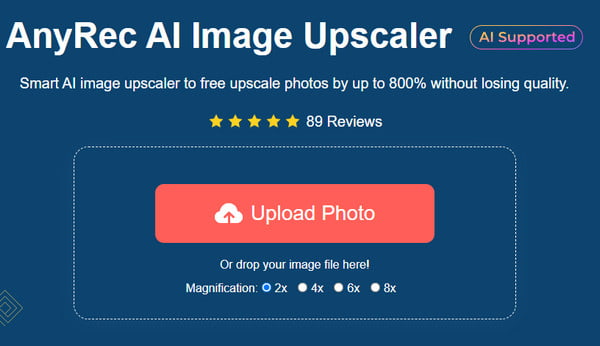
Vaihe 2.Valitse "Suurennus"-taso yläosasta ja katso ero vierekkäisestä esikatselusta. Vie hiiri kuvan osien päälle nähdäksesi korjatut tiedot. Voit muuttaa suurennusta säätöä varten.
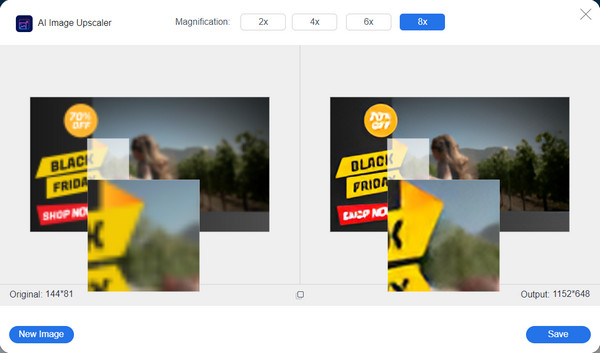
Vaihe 3.Kun olet tyytyväinen tulokseen, lataa tulos napsauttamalla "Tallenna" -painiketta. Latausprosessi päättyy muutamassa sekunnissa. Napsauta "Uusi kuva" -painiketta suurentaaksesi toisen kuvan.
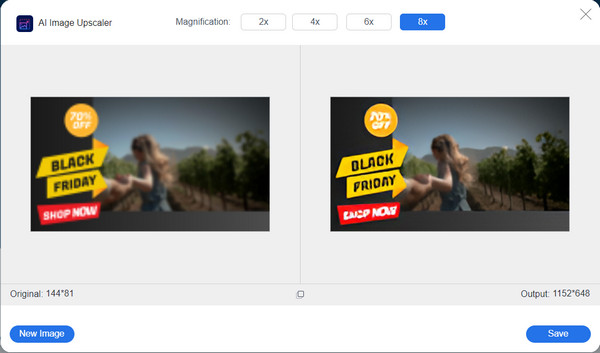
Osa 2: 2 Sisäänrakennettu ohjelmisto kuvien laajentamiseen PC:ssä [Windows]
Windows päivittää ominaisuuksiaan jokaiselle versiolle; Tällä kertaa se tarjoaa kuvapaareja oletusvalokuvien katseluohjelmaan ja -editoriin. Kun opettelet sisäänrakennetut toiminnot, sinun ei tarvitse asentaa kolmannen osapuolen ohjelmistoja suorittaaksesi tehtävän. Tarkastellaan ilman pitkiä puheita Windowin kuvapaareja.
Tapa 1: Valokuvasovellus
Valokuvasovellus on oletusvalokuvien katseluohjelma Windowsille, ja kuten Windows 10:ssä on odotettavissa, voit käyttää sitä myös paarina. Tässä on esitys kuvien koon muuttamisesta Kuvat-sovelluksella
Vaihe 1.Avaa kuva "Photos"-sovelluksessa. Valitse "Katso lisää" -painike tai napsauta hiiren kakkospainikkeella avataksesi pudotusvalikon. Valitse Muuta kuvan kokoa -vaihtoehto.
Vaihe 2.Voit valita suositelluista koonmuutosvaihtoehdoista. Voit myös muokata kuvaa napsauttamalla "Määritä mukautetut mitat" -painiketta. Napsauta "Tallenna muutettu kopio" -painiketta kääriäksesi sen.
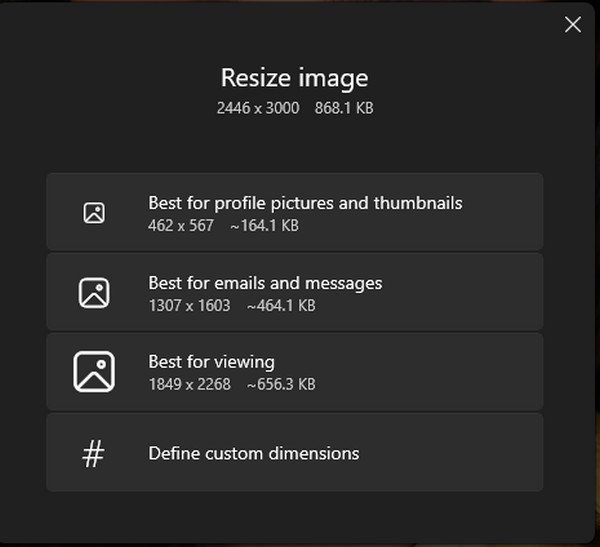
Tapa 2: Maalaussovellus
Vaihtoehtoisesti Paint-sovellus voi olla valokuvapaareesi. Se on helppokäyttöinen ja antaa sinun peruuttaa muutokset, jos et pidä siitä. Sen avulla voit myös tallentaa muokatun kuvan toiseen tuettuun muotoon.
Vaihe 1.Avaa paikallinen kansio ja etsi kuvatiedosto. Napsauta sitä hiiren kakkospainikkeella ja valitse avattavasta valikosta "Avaa sovelluksella". Napsauta "Paint" -painiketta avataksesi sovelluksen.
Vaihe 2.Napsauta ylätyökalupalkin "Muuta kokoa" -painiketta. Valintaikkunassa näkyvät koonmuutosasetukset, mukaan lukien prosenttiosuudet, pikselit ja kuvasuhde. Kun olet tehnyt muutokset, napsauta "OK"-painiketta.
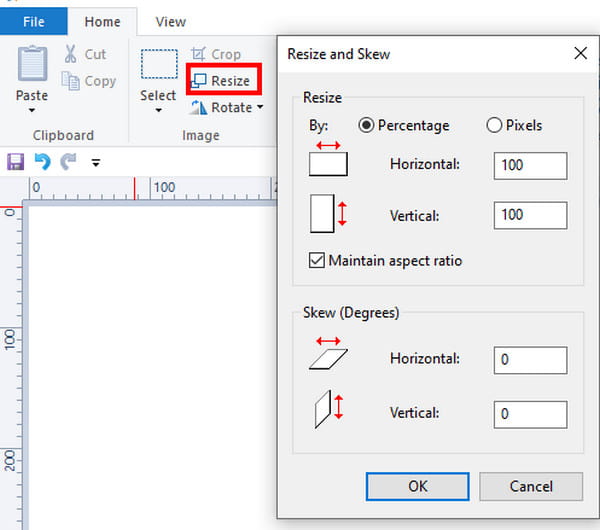
Osa 3: Finderin esikatselun käyttäminen kuvien laajentamiseen [Mac]
Jos olet Mac-käyttäjä, on olemassa myös oletustapa venyttää kuvia ilman vääristymiä. Applelta ei puutu tehokkaita ominaisuuksia, ja esikatselu on yksi parhaista ratkaisuista kuvien koon muuttamiseen. Oletuskatseluohjelman käyttäminen kuvien muokkaamiseen ei vaadi lisäsovelluksia, joten tämä on täydellinen ja nopea tapa venyttää kuvaa.
Vaihe 1.Selaa ja avaa kuva esikatselussa. Voit myös siirtyä Finderiin ja napsauttaa tiedostoa hiiren kakkospainikkeella. Valitse "Esikatselu" avattavasta valikosta.
Vaihe 2.Siirry "Työkalut"-valikkoon ja valitse "Säädä kokoa" -vaihtoehto. Kun valintaikkuna avautuu, muuta kuvan mittoja, kuten resoluutio, korkeus, leveys jne. Napsauta "OK"-painiketta tallentaaksesi muutokset.
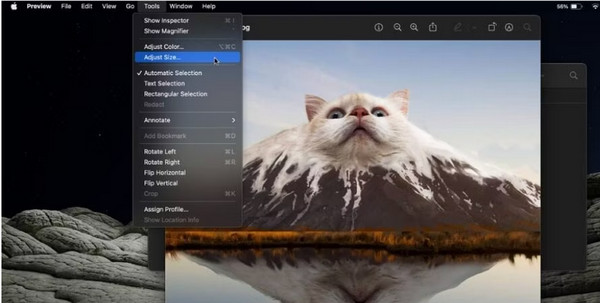
Osa 4: Kuvien laajentaminen mobiililaitteella [iPhone/Android]
Lisää oletustapoja kuvien venyttämiseen löytyy mobiililaitteeltasi. Käytätpä Androidia tai iOS:ää, näin löydät koonmuutosominaisuuden puhelimestasi.
1. Muuta kuvien kokoa iPhonessa
Mahdollinen tapa venyttää kuvia iPhonessa on "Photos"-sovelluksen käyttö. Voit myös asettaa halutut mitat ilman rajoituksia. Lisäksi voit muokata kuvaa parannusta varten.
Vaihe 1.Käynnistä Kuvat-sovellus ja napauta "Muokkaa" oikeasta yläkulmasta. Napauta "Rajaa" alatyökalupalkista avataksesi lisää vaihtoehtoja. Valitse oikeasta yläkulmasta "harmaa suorakulmio" -kuvake.
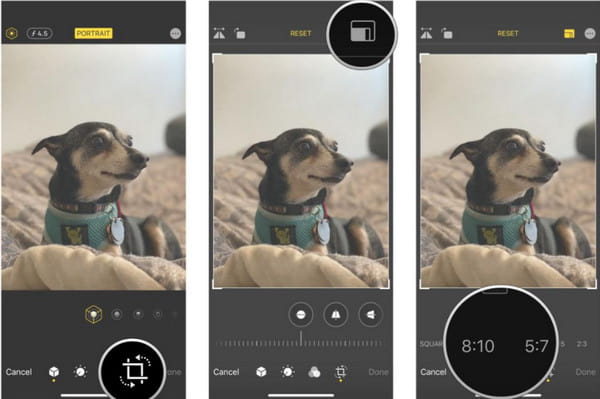
Vaihe 2.Valitse haluamasi mitta tai käytä "Freeform" mukautettua mittaa. Tallenna muutettu kuva napauttamalla Valmis-painiketta.
2. Muuta kuvien kokoa Androidissa
Monissa Androidin uusimmissa versioissa on koonmuutosominaisuus otettuja valokuvia varten. Ainoa haittapuoli on, että siihen ei ole mukautettua vaihtoehtoa suurenna kuvaa ja aseta mitat vapaasti. Silti se on melko helppo tehdä älypuhelimella.
Vaihe 1.Käynnistä Galleria-sovellus ja valitse kuva, jota haluat muokata. Napauta "Muokkaa" -painiketta kynäkuvakkeella.
Vaihe 2.Napauta "Ellipsis"-painiketta ja valitse "Muuta kokoa" -vaihtoehto. Valitse kuvalle haluamasi koko. Ota uusi koko käyttöön napauttamalla Valmis-painiketta.
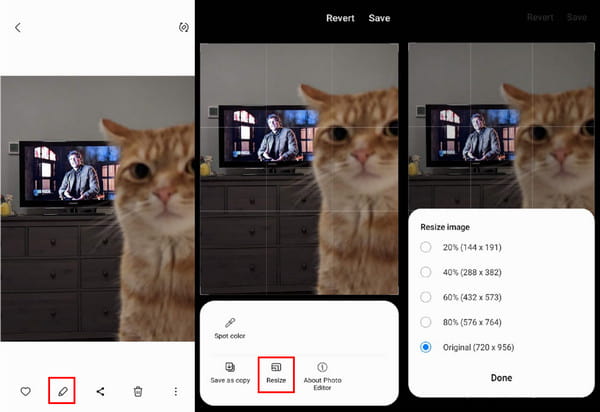
Osa 5: Usein kysyttyä kuvien venyttämisestä
-
1. Mikä on muutetun kuvan kuvasuhde?
Muunnetun kuvan kuvasuhde riippuu käytöstä. Jos esimerkiksi käytät kuvaa puhelimesi taustakuvana, käytä kuvasuhdetta 9:16. Kannettavat tai tietokoneet tarvitsevat enimmäkseen 16:9 ja 21:9 ultralaajanäytöille. Se riippuu myös sosiaalisesta mediasta, kuten Instagram vaatii 1:1-suhteen.
-
2. Mitä laadulle tapahtuu kuvan koon muuttamisen jälkeen?
Kuvan koon muuttaminen voi vaikuttaa laatuun, mikä on väistämätöntä, kun skaalaat sen alkuperäistä kokoa suuremmaksi. Joten on parasta kopioida valokuva ennen sen koon muuttamista tai käyttää AnyRec AI Image Upscaleria tarkkuuden skaalaamiseen.
-
3. Vaikuttaako kuvan venyttäminen tiedoston kokoon?
Joo. Kuvan tiedostokoko muuttuu, kun tarkkuutta suurennat tai pienennät. Tämä johtuu siitä, että kuvan koon muuttaja muuttaa pikselien määrää ja pikselien määrää tuumalla. Joten tiedoston koko muuttuu kumpaankin suuntaan.
Johtopäätös
Lopuksi totean, että kuvien venyttäminen mainitulla työkalulla on helpompaa, varsinkin nyt, kun olet oppinut oletustavat eri laitteissa. Älä unohda muuntaa matalaresoluutioisia kuvia korkearesoluutioisiksi AnyRecin kanssa, koska se auttaa kuvien olemaan menettämättä laatua.
